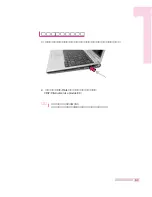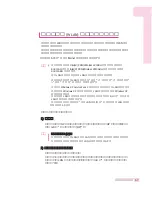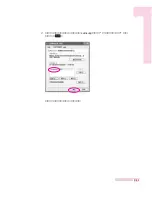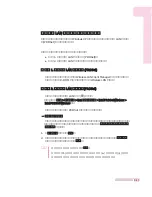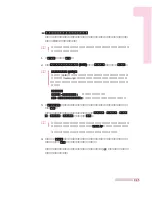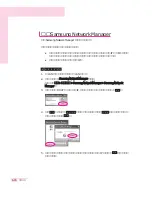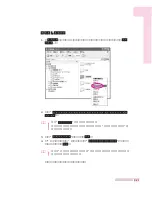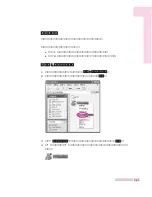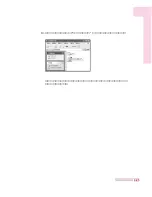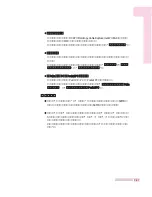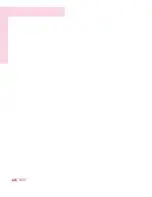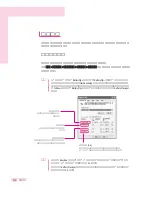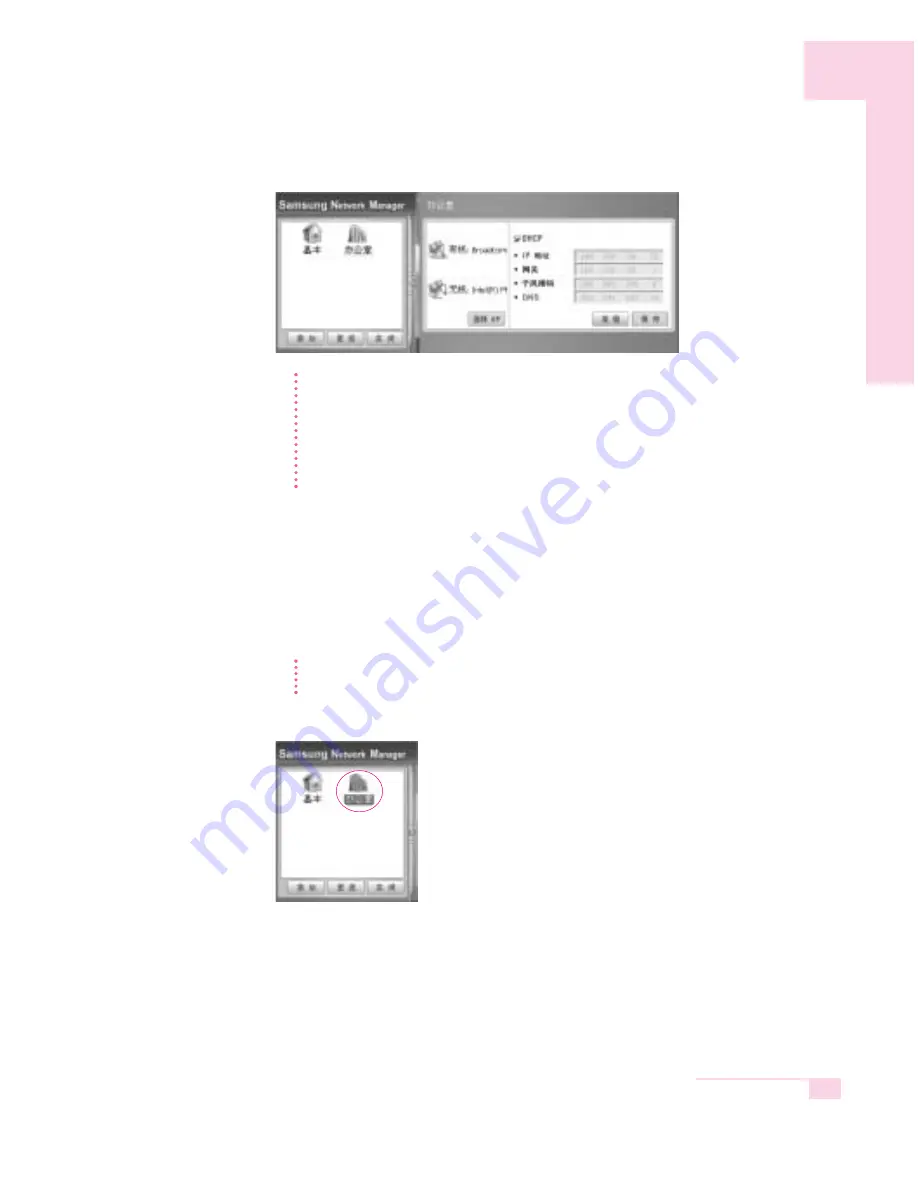
4-17
参考
要配置除目前位置外的其他位置的网络设置,单击位置图标然后配置每一个网
络设备。如果您使用 DHCP,选择“DHCP”复选框然后单击保
保存
存。
如果您正使用静态 IP,清除“DHCP”复选框,输入适当的网络设置然后单击
保
保存
存。
要知道IP 地址,可询问 ISP 或者网络管理员。
■
■ 更
更改
改网
网络
络位
位置
置
您可以按照以下步骤更改网络位置。
1. 将 LAN 电缆连接到计算机的 LAN 端口,双击桌面上的 S
Sa
am
mssu
un
ng
g N
Ne
ettw
wo
orrkk
M
Ma
an
na
ag
ge
err 图标。
参考
如果您上一个位置使用的是静态 IP,上一个静态 IP 地址将显示在状态对话框
中。
2. 单击更
更改
改,选择一个位置图标然后单击更
更改
改。
3. 在“是否要更改位置设置?”对话框中,单击确
确定
定。
4. 当网络位置更改后,相应的位置图标会显示颜色,接着显示详尽的对话框。在详
尽的对话框中的右区,显示网络设置。
5. 单击关
关闭
闭,则关闭对话框。
第四章互联网上漫游
比如:更改到办公室
Summary of Contents for NP-Q30PLUS
Page 1: ...用 用户 户指 指南 南 介绍了如何使用计算机 并提供了有关Windows 互联网 系统升级以及 故障排除的基本信息 Q30 plus 产品图像可能与实际产品外观有差别 ...
Page 5: ...开始 本章讲述操作本计算机 所必须掌握的内容 简单介绍系统结构 与基本使用方法 第一章 第一章 ...
Page 6: ...1 2 计算机外观 前面 用户指南 LCD显示屏 键盘 P 1 9 状态指示灯 P 1 11 触摸板按钮 触摸板 P 1 7 内存卡插槽 P 3 9 ...
Page 8: ...1 4 后面 底面 用户指南 电池 P 5 4 安全锁端口 P 5 8 扬声器 电池闩锁 ...
Page 19: ...第二章 了解Windows 为了简便使用最基本的 运用体系Windows 本章节说明须知的相关事项 第二章 第二章 ...
Page 27: ...第三章 使用系统 讲述系统的各种功能 说明相应应用程序的 使用方法 第三章 ...
Page 44: ...3 18 用户指南 ...
Page 45: ...第四章 互联网上漫游 在本章学习上网方法 第四章 ...
Page 55: ...4 11 7 检查以确保配置的网络名称 如 samsung 是在 首选的网络名称 中 然后单击确 确定 定 现在已经完成了无线网络设置 第四章互联网上漫游 ...
Page 69: ...4 25 10 完成打印机共享配置后 打印机和传真 窗口中将显示共享的打印机 现在 即使您的计算机没有直接连接到某台打印机 您也可以使用此共享 的打印机进行打印 第四章互联网上漫游 ...
Page 72: ...4 28 用户指南 ...
Page 73: ...第五章 系统管理 本章讲解有效管理系统的方法 第五章 ...
Page 82: ...5 10 用户指南 ...
Page 83: ...第六章 第六章 根据环境自 本部分介绍了如何使用系统环境 配置公用程序中的设置程序 以及如何连接显示设备 ...
Page 93: ...第七章 第七章 系统恢复 在本章说明系统不能正常运行时 用程序和系统恢复CD 恢复系统的方法 ...
Page 118: ...7 26 用户指南 ...
Page 119: ...附录 附录 附录 包括系统配置 软件 种类 注意事项等 ...
Page 130: ......